使用win11系统时忘记电脑开机密码该怎么办呢?下面小编就来给大家讲一下如何解决!
1.首先,按住键盘上的“ Shift ”键,点击右下角的“重启”按钮。这将带您进入“高级选项”屏幕。
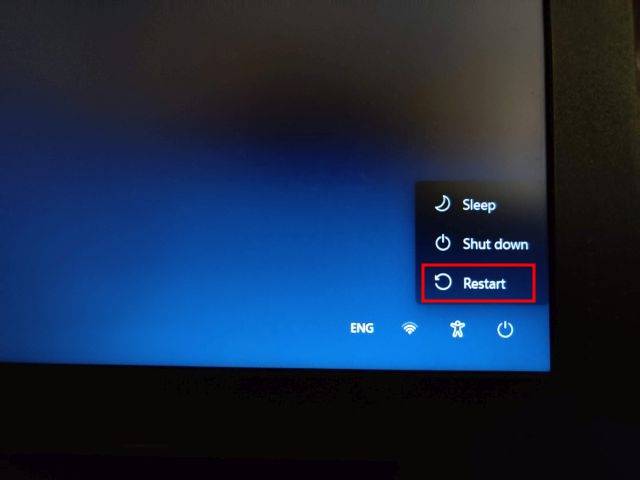
2. 到达此处后,单击“疑难解答”。
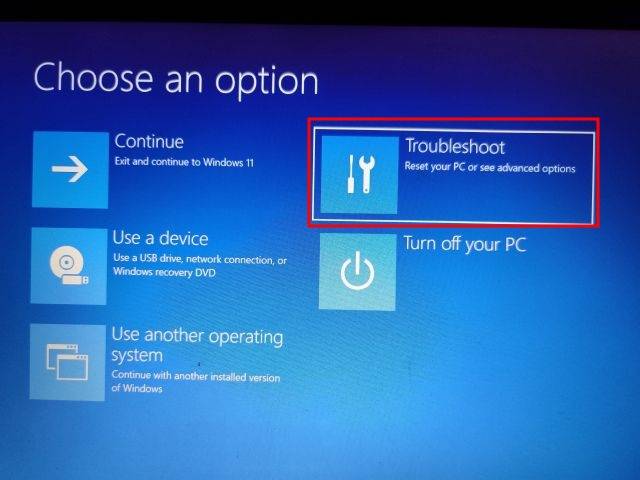
3.接下来,单击高级选项并打开“查看更多恢复选项”。
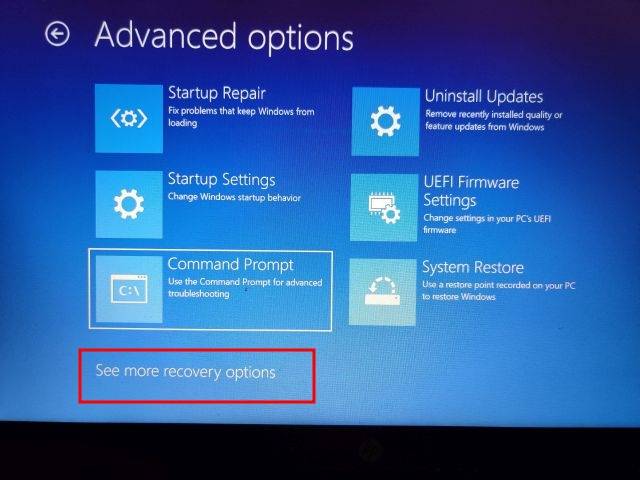
4. 之后,单击“系统映像恢复”。
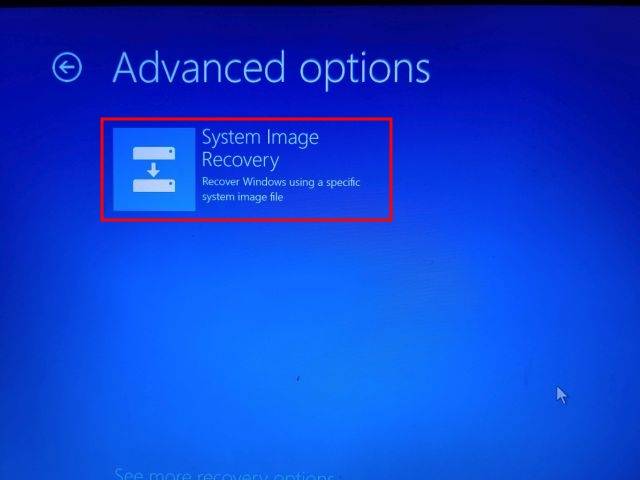
5. 现在将打开一个弹出窗口。您首先需要单击“取消”。之后,单击“下一步”。
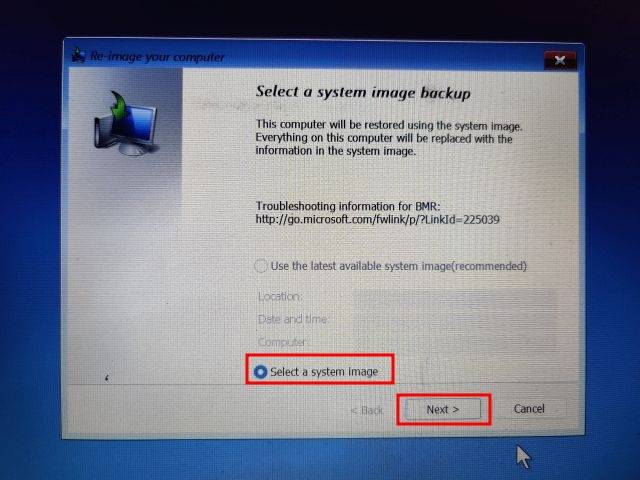
6. 在下一个屏幕上,单击“高级”。
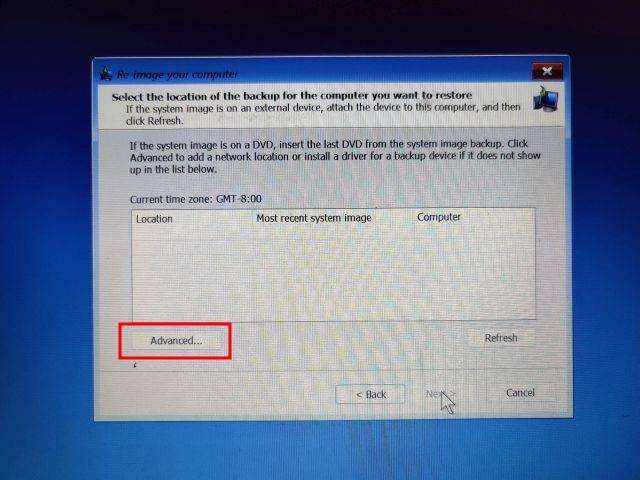
7. 然后,从屏幕上出现的弹出窗口中选择“安装驱动程序”。
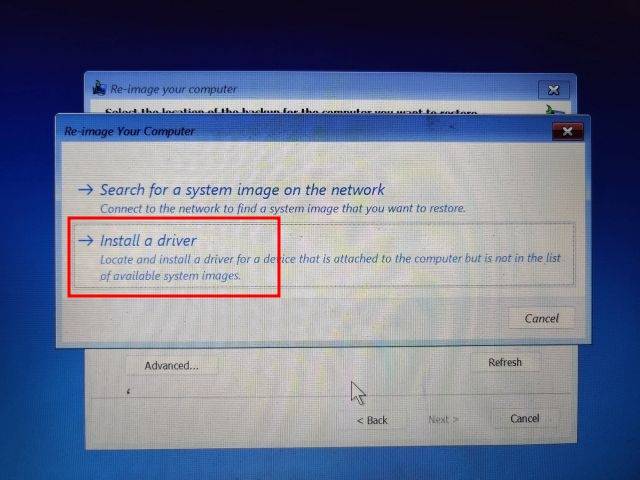
8. 现在,单击“确定”。将打开一个文件浏览器窗口。在这里,单击下拉菜单并选择“这台电脑”。
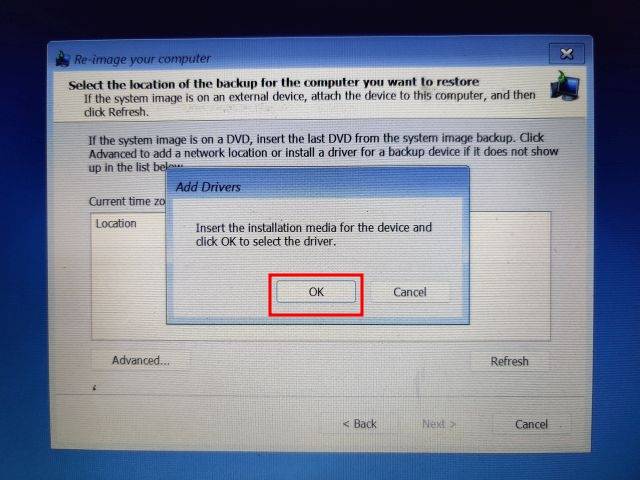
10. 现在,选择安装 Windows 11 的驱动器。我建议匹配C 驱动器的驱动器大小以避免任何歧义。注意这里的C盘和你安装Windows 11的那个是不一样的,比如D盘就是我安装Windows 11的那个。
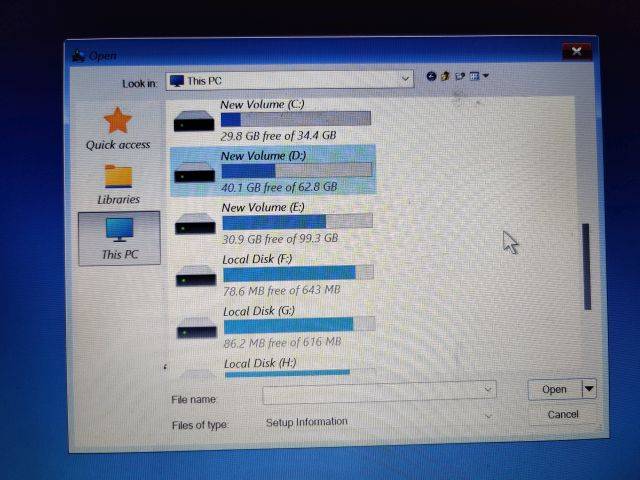
11. 接下来,移动到Windows -> System32文件夹。然后,查找一个名为“Utilman”的文件。将其重命名为Utilman1并按 Enter。供您参考,Utilman 负责在 Windows 11 电脑上打开辅助功能菜单。
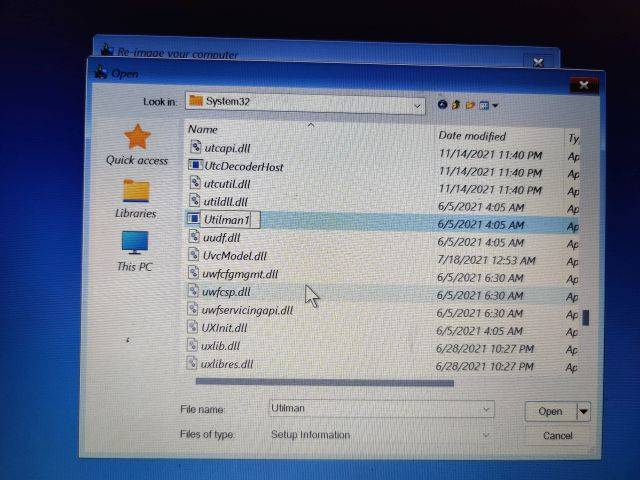
12. 现在,寻找“ cmd ”并将其重命名为Utilman. 您可以右键单击并刷新窗口以查看更改。
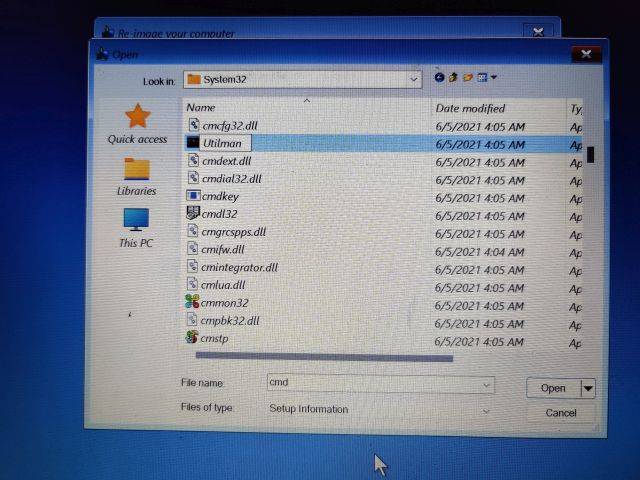
13. 最后,继续单击“取消”并返回“高级选项”屏幕。在这里,单击“继续”。这将引导您进入 Windows 11 锁定屏幕。
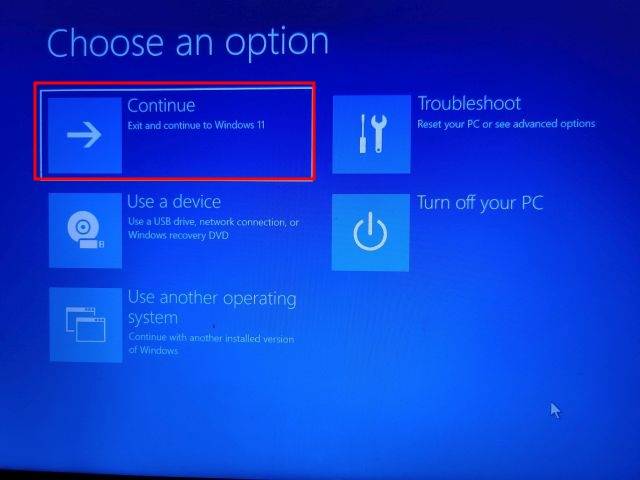
1. 进入 Windows 11 锁定屏幕后,单击右下角的“辅助功能”图标。
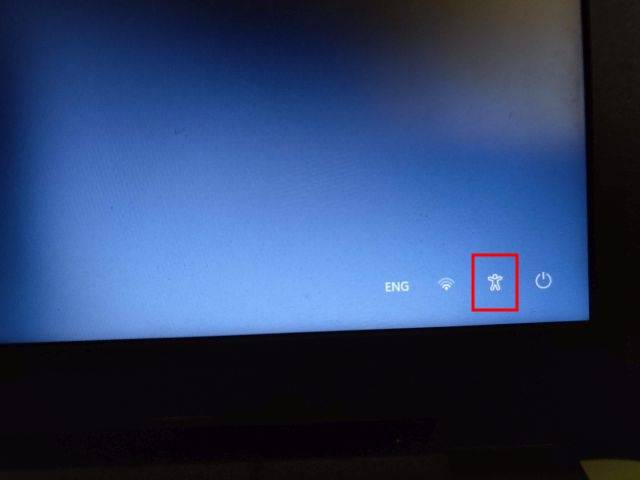
2. 现在,它会打开命令提示符,而不是辅助功能菜单,因为我们重命名cmd为Utilman. 在 CMD 窗口中,键入以下命令以显示 PC 上所有用户帐户的列表。记下第二列中的帐户名称。
net user
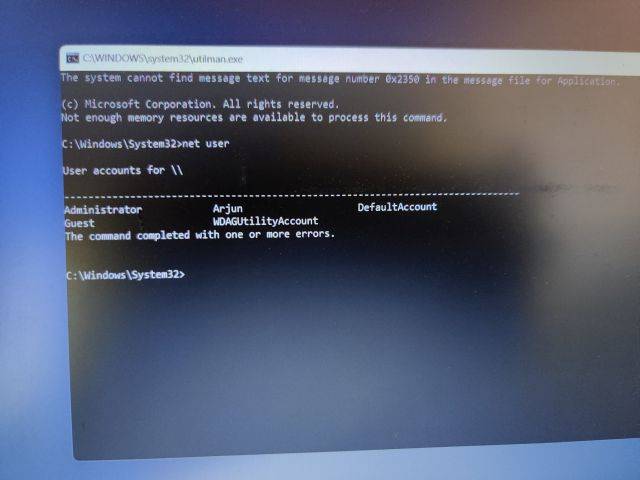
3.接下来,按照以下语法运行命令。替换accountname为实际帐户名并添加您的首选密码来代替password. 它会立即在您的 Windows 11 PC 上重置密码。
net user accountname password
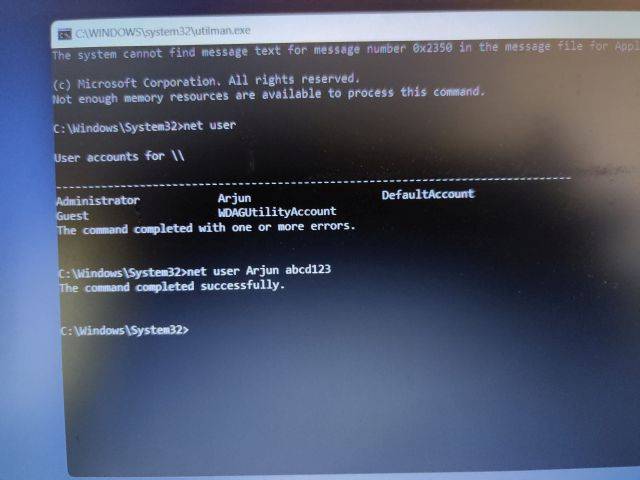
4、最后关闭CMD窗口,用新密码登录。这一次,您将能够毫无问题地登录 Windows 11 计算机。因此,即使您忘记了 Windows 11 密码,也可以通过这种方式恢复帐户。
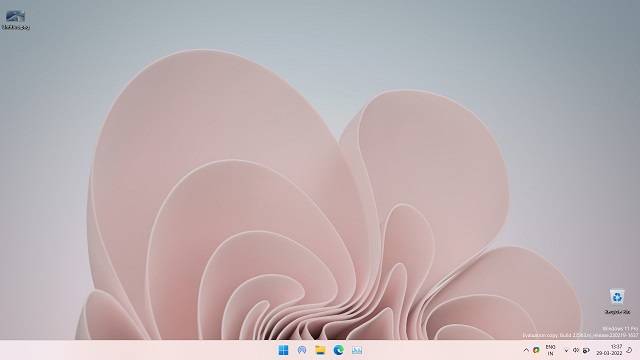
如果您已将在线 Microsoft 帐户链接到您的 Windows 11 PC 并且忘记了密码,您可以通过该公司的网站轻松恢复它。请按照以下步骤重置密码并重新登录 Windows 11 电脑。
1. 在另一台 PC 或移动设备上打开Microsoft 密码恢复页面,然后输入与 Windows 11 PC 相关联的电子邮件或用户名。之后,单击“下一步”。
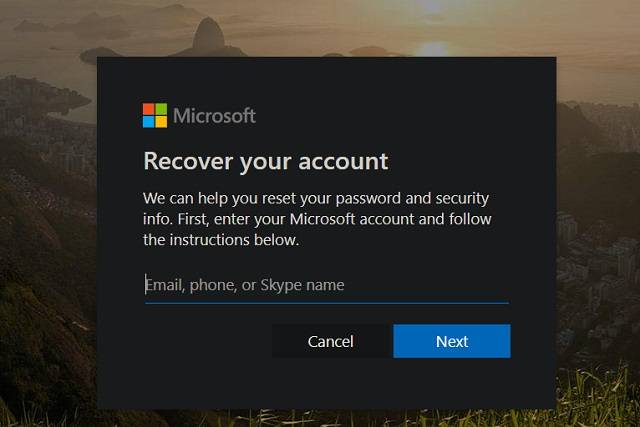
2. 现在,它会显示几个选项来 验证您的身份。 您可以选择您的电话号码或恢复电子邮件 ID,您将在其中收到一次性密码。
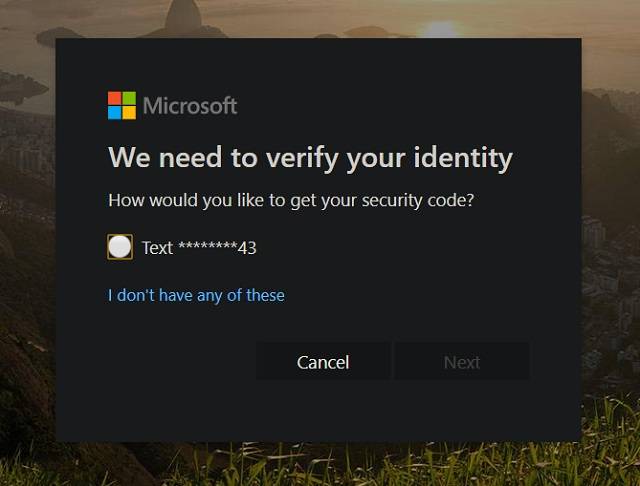
3. 在下一个屏幕上输入一次性密码 ,然后您可以在 Windows 11 PC 上重置密码。
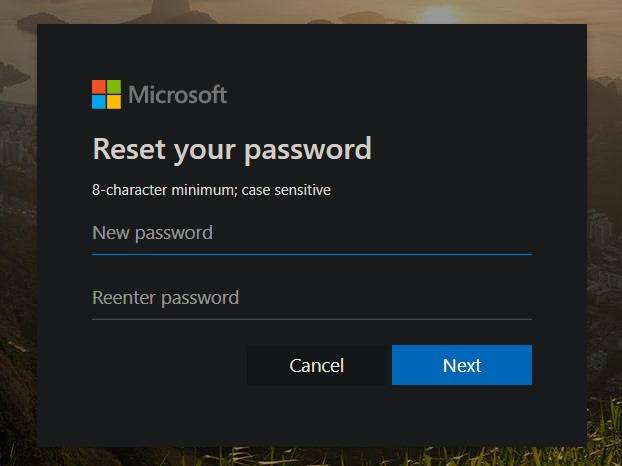
4.之后,使用新密码登录您的Windows 11 PC,您应该可以顺利进入。
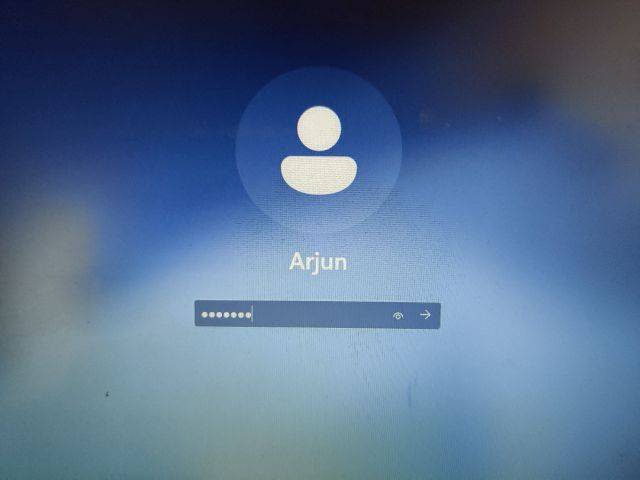
以上就是win11忘记密码开不了机的解决方法了,如果你有其他问题可以给我们留言,我们将尽快为你解答!
uc电脑园提供的技术方案或与您产品的实际情况有所差异,您需在完整阅读方案并知晓其提示风险的情况下谨慎操作,避免造成任何损失。

浏览次数 376
浏览次数 824
浏览次数 323
浏览次数 2267
浏览次数 1194
未知的网友